- Tietämyskanta
- Tili ja asetukset
- Tilinhallinta
- Log out of HubSpot
Kirjaudu ulos HubSpotista
Päivitetty viimeksi: 2 lokakuuta 2025
Saatavilla minkä tahansa seuraavan Tilauksen kanssa, paitsi jos toisin mainitaan:
Kirjaudu ulos HubSpot-tililtäsi
Kirjaudu ulos HubSpot-tililtäsi:
- HubSpot-tililläsi napsauta tilin nimeä oikeassa yläkulmassa.
- Valitse valintaikkunan alareunassa Kirjaudu ulos.
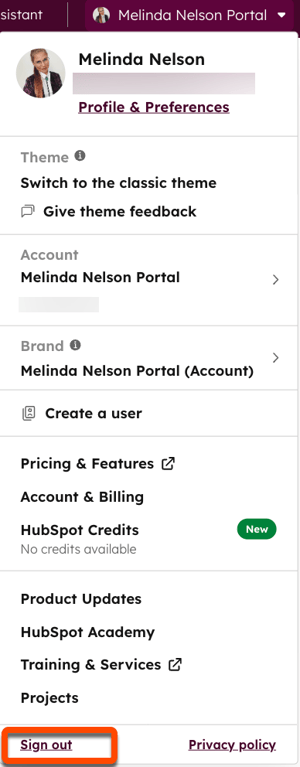
Kirjaudu ulos kaikista aktiivisista HubSpot-istunnoista
Kirjaudu ulos kaikista aktiivisista HubSpot-istunnoista kaikilla selaimilla ja laitteilla:
- Napsauta HubSpot-tilisi ylänavigointipalkin settings asetuskuvaketta.
- Napsauta vasemmanpuoleisessa sivupalkin valikossa General (Yleistä).
- Napsauta yläreunassa Security (Turvallisuus ) -välilehteä.
- Valitse alareunassa Kirjaudu ulos kaikista istunnoista.
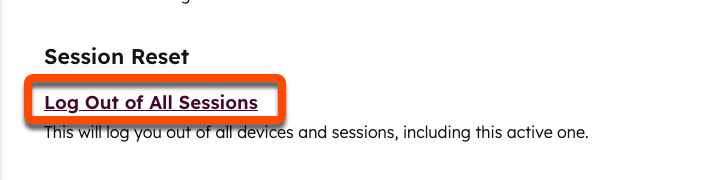
- Valitse valintaikkunassa Kyllä, kirjaudu ulos. Lue, miten kirjaudutaan HubSpotiin ja miten vianmääritys kirjautumisongelmissa tehdään.
Huomaa: jos olet inaktiivinen HubSpot-tililläsi 24 tunnin jälkeen (mikä on istunnon oletusasetus inaktiivisuuden aikakatkaisusta ), sinut kirjaudutaan automaattisesti ulos, vaikka olisitkin valinnut Muista minut kirjautuessasi. Näyttöön tulee varoitusviesti, jossa lukee: Istuntosi ei ole voimassa tai sen voimassaolo on päättynyt, kirjaudu uudelleen. Jos istuntosi pysyy aktiivisena ja valitsit Muista minut, sinun tarvitsee kirjautua uudelleen vasta 28 päivän kuluttua. Tämä ei koske HubSpotin mobiilisovellusta.
Inaktiivisen istunnon aikakatkaisun mukauttaminen
Voit mukauttaa, kuinka kauan HubSpot-tilin (mukaan lukien Outlook-laajennukset) on oltava inaktiivinen, ennen kuin käyttäjä kirjautuu ulos:
- Napsauta HubSpot-tilisi ylänavigointipalkin settings asetuskuvaketta.
- Siirry vasemman sivupalkin valikossa kohtaan Security.
- Napsauta Login-välilehden Customize session timeout length (Mukauta istunnon aikakatkaisun pituus ) -osiossa pudotusvalikkoa valitaksesi, kuinka kauan tilin on oltava käyttämättömänä, ennen kuin käyttäjä kirjautuu ulos.
Voit myös mukauttaa inaktiivisen istunnon aikakatkaisuaikaa, kun määrität kirjautumisasetuksia. Opi käyttämään ohjatun kirjautumisasetusten hallintaohjelmaa.
